Download PDF
Download page Cihaz Verileri.
Cihaz Verileri
Çeşitli veriler bir USB veri taşıyıcısında saklanabilir veya bir USB veri taşıyıcısından cihazın denetleyicisine aktarılabilir. Bu özellik ile veriler bir cihazdan diğerine aktarılabilir. Bir arıza durumunda, Analitik veriler hata teşhisi için bir USB veri taşıyıcısında okunabilir ve HB-therm temsilcinize (www.hb-therm.com) gönderilebilir. Analitik veriler, “Analiz verilerini gönder” işlevi (→) ile e-cockpit uygulaması aracılığıyla da iletilebilir. E-cockpit fonksiyonlar
NOT!
- FAT, FAT32, exFAT ve ext2/3/4 ile biçimlendirilmiş USB veri taşıyıcıları desteklenir.
- Veri taşıyıcı simgesi () ile temel ekranda bağlı ve tanınan bir USB veri taşıyıcısı görüntülenir.
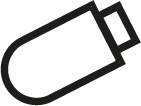
- Veri aktarımı sırasında, ana ekrandaki disk simgesi ()
 sarı renkte yanıp söner.
sarı renkte yanıp söner. - Parametre verilerini kaydederken, ayarlanan kullanıcı profili kaydedilir.
Verileri kaydedin ve yükleyin
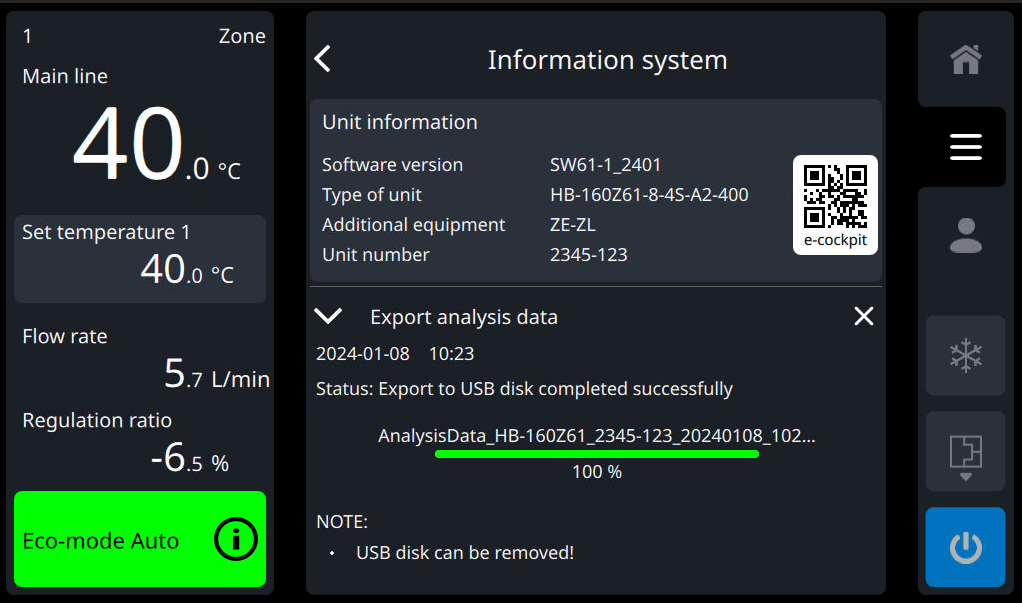
USB sürücüsünü kapatın.
- Ana ekranda Ana menü düğmesine () dokunun.

[Kaydet/Yükle] öğesini seçin.
Yedeklemek istediğiniz verileri veya yüklemek istediğiniz verileri seçin.
İşlemi başlatmak için disk simgesine (
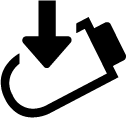 ,
, 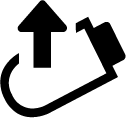 ) dokunun.
) dokunun.
→ USB sürücüsündeki Explorer penceresi ekranda belirir.İstediğiniz dizini seçin.
→ Veriler USB veri taşıyıcısına CSV dosyası olarak yazılır. Bilgi sistemi otomatik olarak açılır ve mevcut ilerleme görüntülenir (→ Şek.).
→ Veriler şarj olurken cihazın denetleyicisine aktarılır. Aktarılan değerler izin verilen aralığın dışındaysa, varsayılan değere sıfırlanır.
Veri Adı
USB sürücüsündeki dosya adları aşağıdaki örneklere göre otomatik olarak oluşturulur. Tarih ve saat bilgileri ihracat saatine karşılık gelir. Dosya adı zaten mevcutsa, [n] soneki otomatik olarak eklenir.
Analiz verileri
Analitik veriler, hedeflenen arıza analizi için gerekli olan müşteri hizmetleriyle ilgili tüm bilgileri içerir. Bir hata durumunda, Analitik verilerin kaydedilmesi ve müşteri hizmetlerine gönderilmesi önerilir.
Dizin klasörü:
AnalysisData_<UnitBasicType>_<Serialnumber>_<YYYYMMDD>_<HHMMSS.zip
Örnek → AnalysisData_HB-160Z61_1234-567_20230621_161301.zip
İçerik:
Geçmiş veriler (mevcut günden ve önceki günden itibaren cihaz verileri kaydı)
- İşletim Verileri
- Parametre Verileri
- yapılandırma Verileri
- Alarm kayıt defteri
- Kullanıcı seyir defteri
USR-61 sistem günlük dosyası
GAT-61 sistem günlük dosyası (Gate-6 bağlıysa)
İşletim Verileri
Çalışma verileri, çalışma saatlerinin sayısı gibi çalışma sırasında toplanan bilgileri içerir.
BD_<UnitType>_<Serialnumber>_<YYYYMMDD>_<HHMMSS.csv
Örnek → BD_HB-100Z61-8-4T-A2-400_1234-567_20230621_161301.csv
İçerik:
- çalışma saatleri
- Yazılım/donanım bilgileri
- Bakım ilerlemesi
- Yürütülen Fonksiyonların Sayısı
Devre sayısı (valfler, röleler)
Parametre Verileri
Parametre verileri, çeşitli Fonksiyonları için genel ayarlar içerir. Veriler dışa aktarma ve içe aktarma yoluyla kaydedilebilir ve başka bir cihaza aktarılabilir, örn. Uygulamaya özgü değerler (hedef değer, sıcaklık/akış toleransları).
NOT!
Yalnızca geçerli kullanıcı profiline ait parametreler dışa aktarılır (Menü yapısı→).
Par_<UnitBasicType>_<YYYYMMDD>_<HHMMSS>.csv
Örnek → Par_HB-100Z61_20231118_161414.csv
İçerik:
parametreler ID
Parametre adı
Birim dahil parametre verileri (örn.° C, K/dak)
yapılandırma Verileri
Yapılandırma verileri, cihazın özel ayarlarını içerir. Veriler dışa aktarma ve içe aktarma yoluyla, örneğin bir cihaz kartını değiştirirken kaydedilebilir ve başka bir cihaza aktarılabilir.
Conf_<UnitType>_<YYYYMMDD>_<HHMMSS>.csv
Örnek → Conf_HB-100Z61-8-4T-A2-400_20211118_161414.csv
İçerik:
- cihaz yapılandırması
Alarm kayıt defteri
Alarm kayıt defteri, “Alarm kayıt defteri” döşemesinin altındaki ana menüde görüntülenebilir. Oluşan son 100 alarm mesajları kronolojik olarak listelenir.
Al_<UnitBasicType>_<Serialnumber>_<YYYYMMDD>_<HHMMSS>.csv
Örnek → Al_HB-160Z61_1111-777_20210419_084301.csv
İçerik:
meydana gelen son 100 hata raporu
Kullanıcı seyir defteri
Kullanıcı kayıt defteri, “Kullanıcı Kayıt Defteri” kutucuğunun altındaki ana menüde görüntülenebilir. Burada gerçekleştirilen son 200 kullanıcı etkileşimi kronolojik olarak listelenmiştir.
- UI_<UnitBasicType>_<YYYYMMDD_HHMMSS>.csvÖrnek → UI_HB-160Z61_20230318_104235.csv
İçerik:
son 200 kullanıcı etkileşimi gerçekleştirilen